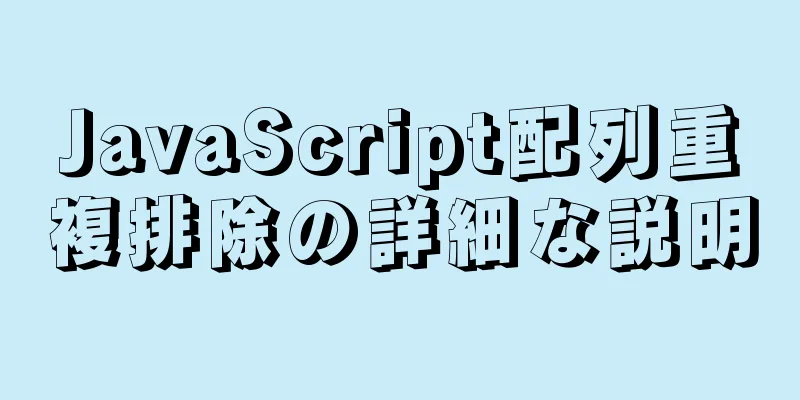コンピュータが予期せずシャットダウンした後、VMware で Linux がインターネットに接続できない問題の解決策

|
問題の説明: Linux システムのネットワーク カード ファイル /etc/sysconfig/network-scripts/ifcfg-eth0 は以前に構成されており、NAT サービスに依存して外部ネットワークに正常にアクセスできます。しかし、突然コンピュータがシャットダウンし、VMware が強制終了した後、再度 VMware を起動すると、リモート接続ツールを使用して仮想マシン内の Linux に接続できないことがわかりました。また、cmd と仮想マシンで互いの IP アドレスを ping したところ、ping が通らず、Linux が外部ネットワークにアクセスできないことがわかりました。 解決策:これまでに 2 つの解決策が見つかりました。 (1) Linux システムをシャットダウンした後、VMware メニュー バーの [編集] オプションの下にある [仮想ネットワーク エディター] ボタンをクリックすると、図 1 が表示されます。クリックしてデフォルト設定を復元します ( Linux システムをシャットダウンした後にこれを行うことを忘れないでください。そうしないと、クリックできません。このウィンドウを開くのに非常に時間がかかることがあるため、閉じてから再度開くことができます)。
図1 上記のボタンをクリックすると、VMware ソフトウェアは、図 2 に示すように、Windows にあるネットワーク アダプターを自動的に再インストール (アンインストールしてからインストール) します。
図2 この処理には 1 ~ 2 分ほどかかります (具体的な時間はパソコンの性能によって異なります)。その後、図 1 の NAT モードのサブネット IP アドレスに従って、同一 LAN 下の ifcfg-eth0 に IP アドレスを設定すると、外部ネットワークに ping を実行できるようになります。 (2)VMwareネットワークをリセットする必要はありません。タスクマネージャでVMware関連の4つのサービスを再起動するだけで済みます(VMwareHostdに対応するWorkstations ServerはVMwareソフトウェアの共有サービスなので、気にする必要はありません)。 (方法2を推奨) 具体的な手順: 1. ショートカット キー Ctrl+Shift+ESC を使用してタスク マネージャー インターフェイスを呼び出します (もちろん、デスクトップのタスク バーを右クリックして開くこともできますが、ショートカット キーの方が簡単です)。次に、最後の項目「サービス」を選択すると、図 3 に示すインターフェイスが表示されます。
図3 VMware に関連するすべてのサービスが動作を停止していることがわかります。これは、VMware が強制的にシャットダウンされたために、これらのサービスが異常終了したためと考えられます。その後、VMware の起動後にこれらのサービスが自動的に起動しなくなります。そのため、これらのサービスを手動で右クリックして「開始」する必要があります。すると、図 4 に示すように、Linux システムが再び外部ネットワークに正常に接続できることが魔法のようにわかります。
図4 概要: VMware が誤って強制シャットダウンされた後、再起動時に関連サービスが自動的に開くことができず、NAT サービスを使用している Linux システムがインターネットに接続できなくなりました。これは VMware の「悪い兄弟」だと感じます。 (注: ここでの VMware バージョン番号は 10.0.0 build-1295980 です。この問題については他のバージョンではテストしていません。) 以上がこの記事の全内容です。皆様の勉強のお役に立てれば幸いです。また、123WORDPRESS.COM を応援していただければ幸いです。 以下もご興味があるかもしれません:
|
<<: MySQL 5.7.17 のインストールと設定のグラフィックチュートリアル
>>: React を使って小さなプログラムを書くための Remax フレームワークのコンパイル プロセス分析 (推奨)
推薦する
Node.jsはMySQLデータベースの実戦記録を追加、削除、変更、チェックします
目次プロジェクトでデータベースを操作する3つのステップデータベースを操作するための具体的な手順1: ...
MySQL DMLステートメントの使用に関する詳細な説明
序文:前回の記事では、注意深い学生であれば発見できたかもしれない DDL ステートメントの使用法を中...
Navicat for Mysql 接続エラー 1251 (接続失敗) の問題を解決する
以前書いた内容が詳細さに欠けていたため、今回は修正・補足しました。ただし、以前の MySQL バージ...
純粋な JS を使用して vue.js で双方向バインディング機能を実装する方法
目次まず、双方向バインディングを実装するアイデアについて説明します。これらの機能を実装するための j...
Vue がコンポーネント通信を実装する 8 つの例
目次1. Props 親コンポーネント ---> 子コンポーネント通信2. $emit 子コン...
ドメイン名を指定されたポートに転送するようにNginxを設定する方法
/usr/local/nginx/conf と入力する sudo cd /usr/local/ngi...
リンクをクリックしたときにファイルのダウンロードダイアログボックスをポップアップ表示するには、HTML で href を使用します。
今日、新しい技を学びました。あまりやったことがなかったので、今まで知りませんでした...目的: リン...
Dockerイメージをパッケージ化し、リモートサーバーにプッシュしてk8sにデプロイする方法
目次1. Dockerファイル2. pom 構成3. イメージプッシュ4. k8s デプロイメント前...
HTML メタビューポート属性の説明
ビューポートとはモバイル ブラウザは、Web ページを仮想の「ウィンドウ」(ビューポート) に配置し...
HTML onfocus gain focus および onblur lose focus イベントの詳細な説明
HTML onfocus イベント属性定義と使用法onfocus 属性は、要素がフォーカスを受け取っ...
Vueページの画像が表示されない問題の解決方法
新しいバージョンの設定インターフェースを作る際に、vueフレームワークを使用して実装しました。ページ...
HTMLフレームワーク_Powernode Javaアカデミー
1. フレームワークブラウザのドキュメント ウィンドウには 1 つの Web ページ ファイルしか表...
Dockerコンテナの原理の分析
目次01 コンテナの本質とは何か? 02 Cgroupテクノロジーと名前空間テクノロジーの概要03 ...
純粋なCSSでは、子要素が親要素の幅制限を突破できる。
文章のスタイルでは、このような状況がよく見られます コードは次のとおりです <div styl...
開発効率の向上に役立つ 56 個の実用的な JavaScript ツール関数
目次1. デジタルオペレーション(1)指定された範囲内で乱数を生成する2. 配列操作(1)配列の順序...